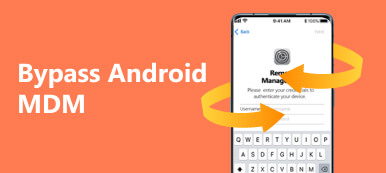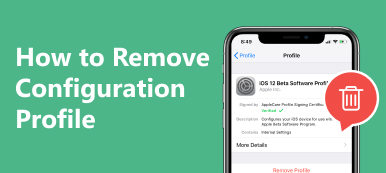La presenza di un profilo di gestione o MDM su un dispositivo iOS indica che l'iPhone o l'iPad è controllato a livello centrale da un'organizzazione, un'impresa o un istituto scolastico. Con MDM, gli utenti sono limitati a determinate funzioni e non possono accedere a tutte le funzionalità. Questa guida spiega come rimuovere la gestione remota da un iPad o iPhone con o senza password.
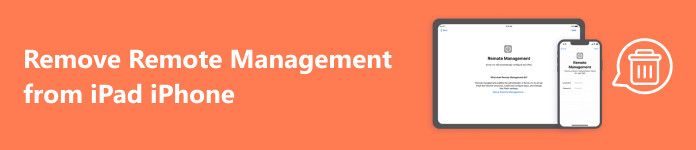
- Parte 1: Cos'è la gestione remota su iPad/iPhone
- Parte 2: Come rimuovere MDM da iPad con una password
- Parte 3: Come rimuovere la gestione remota dall'iPad senza password
- Parte 4: domande frequenti sulla rimozione di MDM da iPhone/iPad
Parte 1: Cos'è la gestione remota su iPad/iPhone
La gestione remota, o gestione dei dispositivi mobili, nota anche come MDM, è un modo utilizzato dalle organizzazioni per gestire i dispositivi rilasciati ai propri membri. MDM consente agli amministratori IT di limitare le funzionalità di utilizzo dei dispositivi dei membri. Con MDM, l'amministratore può impostare account e-mail e di rete, installare e configurare app e gestire le impostazioni su iPhone e iPad.
Lo scopo è impedire ai membri di utilizzare i propri dispositivi per uso personale. MDM fa parte del programma Apple Platform Deployment, che consente alle organizzazioni di distribuire e controllare hardware, software e servizi Apple. Se ricevi o acquisti un dispositivo iOS da un'organizzazione, è probabile che il tuo iPhone o iPad sia bloccato da MDM.
Parte 2: Come rimuovere MDM da iPad con una password
È possibile rimuovere la gestione remota su un iPad dopo il ripristino? No. MDM è il controllo di livello superiore ed è al di sopra di tutte le altre funzionalità. Cancellare o ripristinare l'iPad non rimuoverà la gestione remota. Ufficialmente puoi rimuovere MDM solo con una password. Seguire i passaggi seguenti:
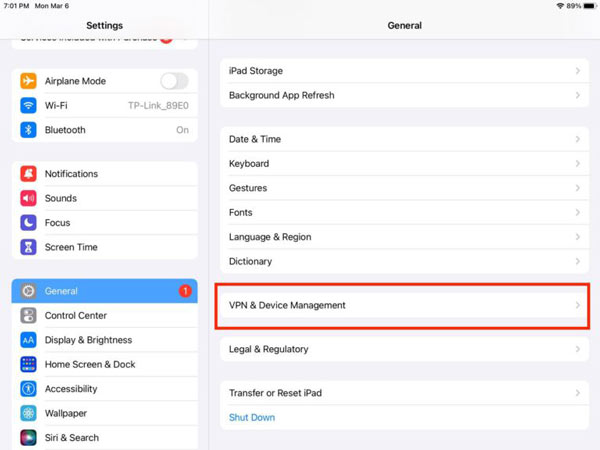
Passo 1 Apri l'app Impostazioni dalla schermata principale.
Passo 2 Clicca il Generale opzione e scegli il VPN e gestione dei dispositivi ingresso.
Passo 3 Vedrai un'opzione per un profilo MDM. Tocca il profilo e premi il pulsante Rimuovi gestione pulsante in basso.
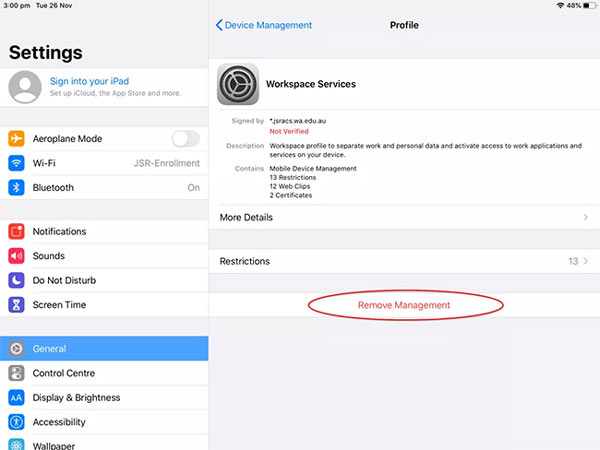
Passo 4 Quando richiesto, inserisci nome utente e password per rimuovere immediatamente la Gestione remota dal tuo iPad.
Note:: Se non sei sicuro che il tuo iPad o iPhone sia bloccato da MDM, puoi andare su VPN e gestione dei dispositivi schermata delle impostazioni. Se vedi un profilo MDM, significa che il tuo dispositivo è bloccato da MDM.
Parte 3: Come rimuovere la gestione remota dall'iPad senza password
Naturalmente il modo più semplice per rimuovere la gestione remota da un iPhone o un iPad è chiedere le credenziali all'amministratore. Tuttavia, a volte è scomodo o impossibile ottenere le credenziali. La soluzione alternativa è cercare uno strumento di bypass MDM di terze parti, come Sblocco iOS di Apeaksoft. Ti aiuta a rimuovere completamente la gestione remota senza password sul tuo iPhone o iPad. Ancora più importante, non interromperà i tuoi dati durante il processo.

4,000,000+ Download
Bypassare MDM e rimuovere il profilo MDM su un iPad o iPhone senza perdita di dati.
Cancella il passcode della schermata di blocco su entrare in un iPhone bloccato, rimuovi l'ID Apple, recupera la password Screen Time dimenticata e rimuovi la password di backup di iTunes.
Facile da usare e non richiede competenze tecniche.
Supporta gli ultimi modelli iOS, iPhone e iPad.
Come rimuovere la gestione remota senza password
Passo 1 Accedere alla modalità Rimuovi MDMScarica e installa il miglior software di bypass MDM sul tuo computer. Il software è disponibile su Windows 11/10/8/7 e Mac OS X 10.7 o versioni successive. Scegli il Rimuovi MDM modalità nell'interfaccia home. Collega il tuo dispositivo iOS al computer con un cavo Lightning. Faresti meglio a utilizzare il cavo ufficiale fornito con il dispositivo per evitare perdite di dati o danni al dispositivo.
 Passo 2 Rimuovi la gestione remota dal tuo iPhone o iPad
Passo 2 Rimuovi la gestione remota dal tuo iPhone o iPadUna volta che sei pronto, clicca su Inizio pulsante. Se hai disattivato Dov'è sul tuo dispositivo, il software rimuoverà immediatamente il profilo MDM.
In caso contrario, accendi il tuo iPhone o iPad, vai all'app Impostazioni, tocca il tuo profilo, premi il pulsante iCloud opzione e toccare Trova il mio iPhone or Trova il mio iPad. Successivamente, disattiva l'interruttore e inserisci la password del tuo ID Apple per autorizzare l'azione. Finché disabiliti la funzione Trova il mio, il software inizierà a rimuovere il profilo MDM dal tuo dispositivo.

Parte 4: domande frequenti sulla rimozione di MDM da iPhone/iPad
Perché dovresti rimuovere la gestione remota dal tuo iPad?
La gestione remota è utile per gestire i dispositivi per l'amministratore IT, ma esistono alcuni scenari in cui potresti sperare di rimuovere MDM dal tuo iPad o iPhone in modo permanente, ad esempio:
- Ti sei trasferito a scuola o ti sei laureato.
- Hai lasciato il lavoro e il luogo di lavoro che richiedono MDM.
- Hai acquistato un iPhone o iPad di seconda mano bloccato da MDM.
- Speri di accedere a tutte le funzionalità su un dispositivo MDM.
- Non vuoi divulgare le tue posizioni e informazioni private.
Come rimuovere la gestione remota dal Mac?
Vai Apple menu e scegliere Preferenze di sistema. Clicca il Condividi pulsante e premi Gestione remota. Deseleziona la casella accanto a Gestione remota e inserisci la password per confermare l'azione. Se non disponi della password, avrai bisogno di uno strumento di bypass MDM di terze parti per il tuo computer.
È possibile ripristinare le impostazioni di fabbrica di un iPad supervisionato?
Sì, puoi reimpostare e ripristinare un iPad supervisionato. Tuttavia, non riporterà il tuo dispositivo allo stato di fabbrica. Il dispositivo tornerà allo stato inizialmente distribuito dall'amministratore. In altre parole, il ripristino delle impostazioni di fabbrica non ti permetterà di eliminare la supervisione sul tuo iPad. Per rimuovere il controllo è necessaria una password.
Conclusione
Questa guida ha dimostrato come sbarazzarsi della gestione remota da un iPhone o iPad in modo da poter accedere a tutte le funzionalità e liberarsi del monitor. Con una password è possibile sbloccare facilmente la supervisione. D'altra parte, Apeaksoft iOS Unlocker è il modo più semplice per svolgere il lavoro senza password. Se hai altre domande su questo argomento, contattaci lasciando un messaggio qui sotto.